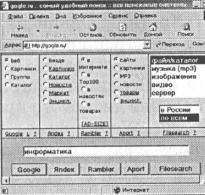Низькорівневе форматування low level format. Низькорівневе форматування жорсткого диска? Завантажити програму для форматування жорсткого диска - Active Partition Manager
Не секрет, що виконати формат USB-накопичувача або вінчестера можна за допомогою вбудованих у Віндовс засобів, достатньо клікнути правою клавішею миші на відповідному диску і вибрати в контекстному меню пункт «Форматувати». Але що насправді може ця системна утиліта і на що вона здатна? Якщо на диску буде виявлено пошкоджений сектор, то формат-процедура не покаже вам жодного повідомлення про це, залишивши кластер доступним для запису нарівні зі справними областями.
Щоб ви мали максимальні можливості при форматуванні, ми розповімо, яка альтернативна програма для низькорівневого форматуванняжорсткого диска та USB-девайсів з доступних зараз на ринку є найкращою у своєму класі, і які функції в ній вбудовані.
Важливо: перед використанням будь-якого із зазначених додатків скопіюйте всі дані з флешки або відповідного логічного в безпечне місце, оскільки під час роботи з утилітами вся інформація може бути знищена та безповоротно втрачена.
JetFlash Recovery Tool
Фірмова утиліта від компанії Transcend. Прекрасний вибір для власників USB-пристроїв від цієї торгової марки, а також девайсів компанії ADATA. За допомогою JetFlash Recovery Tool можна не лише форматувати флешки, та й відновлювати дані на них. Буде особливо корисна, якщо на вашій флешці містяться сектори, що не читають, вона довго визначається комп'ютером, або на неї не можна записувати інформацію. Користуватися утилітою неймовірно просто, і освоїти її зможе навіть дитина. На стартовому екрані є лише дві кнопки: для запуску процедури відновлення і для виходу.
Інтерфейс абсолютно інтуїтивний та зрозумілий. До мінусів можна віднести відсутність російськомовного інтерфейсу та підтримки USB-накопичувачів інших брендів. Нещодавно компанія Transcend виклала на своєму офіційному сайті альтернативний програмний продукт JetFlash Online Recoveryпрацює на основі хмарного сервісу. Радимо спробувати його.
HP Drive Key Boot Utility
Зручна та функціональна програма для очищення флешки із пошкодженими секторами. Дозволяє форматувати флешки від СанДіск, Трансценд та Кінгстон. Підтримуються три файл-системи: FAT32, NTFS та FAT. Варто зазначити, використовуючи першу із згаданих файлових систем, можна очистити пристрій об'ємом понад 32 Гб, що, по суті, перевищує поріг FAT32. Головна перевага HP Drive Key Boot – це його інтерфейс. Всі опції програми зосереджені в одному вікні, і всі операції можна робити, практично не залишаючи його.

Є можливість створення завантажувальних флеш-дисків на базі дистрибутива ОС за допомогою лише вкладеного інструментарію. Додаток є портативним, так що використовувати його можна на будь-якому ПК без інсталяції (просто скопіювавши папку з файлом і бібліотеками, що виконується). До мінусів утиліти можна віднести відсутність підтримки HDD/SSD та можливості виправлення системних помилок. На додаток до цього, на Vista Vista/7/8.1/10 представлена програма форматування даних доступна для роботи тільки в режимі сумісності. Для сучасних операційок компанія-розробник створила альтернативний продукт під назвою HP USB Disk Storage Format Tool. Уся функціональність HP Drive Key Boot була успішно перенесена сюди.
USB Disk Storage Format Tool
Офіційна сторінка USB Disk Storage Format Tool
Потужна повнофункціональна та безкоштовна програма для форматування флешок від будь-яких виробників, а також їх реанімування у разі наявності битих кластерів. Є підтримка всіх сучасних операційних систем від Майкрософт (Win 8/10). Користуватися програмою неймовірно зручно: вставляємо флешку, вибираємо її у списку пристроїв вгорі, вказуємо потрібну файлову систему та вводимо мітку диска трохи нижче. Особливо зручно, функції виправлення помилок і форматування чітко розділені. Так, ви можете просканувати USB-девайс на наявність збійних або нечитаних секторів та їх виправлення лише вказавши галочками відповідні додаткові опції та натиснувши кнопку Check Disk. На окрему кнопку винесено процес очищення USB-накопичувача від його вмісту без можливості відновлення (доступне швидке та низькорівневе форматування).

Ще одна відмінна риса USB Disk Storage Format Tool - це ведення докладного лога всіх операцій, що дасть вам повну інформацію про дії, що виконуються. Що особливо вражає, за допомогою вбудованих додатків інструментів можна відформатувати будь-які карти пам'яті (SD, Compact Flash, SDXC, SDHC та ін.). У числі невеликих недоробок можна відзначити неможливість створення завантажувальних дисків і відсутність російської локалізації, але враховуючи вбудований функціонал, ці мінуси практично нівелюються.
HDD Low Level Format Tool
Офіційна сторінка HDD Low Level Format Tool
Базова програма для низькорівневого форматування HDD/SSD та flash-носіїв. Дизайн вельми невигадливий і простий. Щоб почати формат-процедуру, слід вибрати, з чим саме ви працюватимете: з флешкою або з вінчестером. Після цього перемикаючись по вкладках, можна виконати швидке (видалення інформації про накопичувач у відповідному розділі та очищення MBR-запису) або повне форматування.

Відрізняє додаток від усіх інших те, що у представленому програмному рішенні є опція отримання SMART, але актуально це тільки для гвинтів. До речі, можна працювати з HDD, SSD та іншими девайсами, приєднаними за допомогою будь-якого інтерфейсу (FIREWIRE, IDE, SAS, SCSI, SATA). Можна очищати дані не тільки на flash-дисках, а й на картках пам'яті будь-якого формату від MemoryStick до MMC. Є підтримка останніх ОС. По суті, єдине обмеження програмного продукту – це обмежена швидкість обробки даних (50 Мб/сек), але по суті, переваги та функціональність програми з лишком покриває цей недолік.
MiniTool Partition Wizard Free – найкраща із програм для низькорівневого форматування HDD/SSD, і не тільки
Офіційна сторінка MiniTool Partition Wizard Free
Мабуть, це найбільш розширений і розгорнутий проект, як щодо функціональної частини, так і щодо юзабіліті. Що стосується доступних функцій, їх розмаїтість і число просто вище за всякі очікування. Крім базових операцій з індивідуальними розділами HDD і flash (повна розмітка дисків, перевірка на помилки, завдання мітки, зміна літери найменування, перетворення з однієї файлової системи на іншу), є і унікальні, властиві тільки цьому продукту можливості. Це і міграція встановленої ОС на інший HDD/SSD, і копіювання вмісту дисків/окремих розділів на інший накопичувач, майстер відновлення даних, і безліч інших функцій. Як і в більшості комерційних платних програм, всі операції можна виконувати як за допомогою графічного меню, так і за допомогою візуальної панелі, на яку винесено левову частку функціоналу.

Можна працювати як з одиночними гвинтами, так і з масивами RAID. Серед інших програм для низькорівневого форматування жорсткого диска MiniTool Partition Wizard вигідно виділяється високою швидкістю роботи, якісним дизайном і підтримкою, що діє з боку розробників, завдяки чому утиліта без проблем запускається в . Відмінний кандидат у категорію must have як для рядових користувачів, так і для адміністраторів.
У цій добірці ми постаралися з'ясувати, яка програма для низькорівневого форматування жорсткого диска, а також знімних USB-накопичувачів є найбільш актуальною на даний момент. Всі представлені продукти є абсолютно безкоштовними і не вимагають покупки ліцензії. Сподіваємося, що залежно від поставлених завдань, ви зможете вибрати оптимальний для вас продукт як альтернативу програмним засобам, доступним у Віндовс за замовчуванням.
Насамперед потрібно розібратися в тому, що таке форматування. Це процес, за допомогою якого відбувається очищення вашого накопичувача від інформації, що є на ньому. Найчастіше застосовується в тих випадках, коли необхідно швидко звільнити диск від вмісту та записати на нього інші дані. Або перед встановленням операційної системи. Яким чином можна виконати таку операцію? Для цього існує програма для Перш ніж її використовувати, подбайте про збереження необхідних файлів та документів, скопіюйте їх, наприклад, на зовнішній диск.
Форматування за допомогою панелі керування
Найпершим способом виконання очищення накопичувача є застосування власних можливостей комп'ютера. Щоб скористатися ними, необхідно застосувати панель керування вашим пристроєм. У цьому розділі вибираємо "Управління дисками" і бачимо всі наявні можливості: надавати мітки та імена, створювати розділи, робити так необхідне нам форматування та інше.
Знаходимо потрібний нам накопичувач або розділ, наводимо мишку, клацаємо правою кнопкою і вибираємо “форматування”. Цей варіант зручний тим, що нам спочатку видно всі диски, підключені до комп'ютера, навіть ті, які є неактивними і у вікні провідника ми їх не побачимо. Перед початком процедури у вікні є можливість зробити деякі налаштування. Можна змінити мітку тома, тобто назву вибраного накопичувача, вибрати тип файлової системи. Потрібно звернути увагу на те, що ці параметри попередньо налаштовані і виставлені, тому їх можна і не чіпати, крім тих випадків, коли є точна мета змін.
Далі програма для форматування жорсткого диска пропонує вибрати повне форматування або швидке, які значно відрізняються один від одного. Якщо перший варіант видаляє дані максимально ефективно, без можливості відновлення, то при другому диск розпізнаватиметься порожнім, але при бажанні інформацію з нього можна буде відновити. Його рекомендується використовувати при впевненості у повній працездатності носія.
Використання вікна провідника

Описаний вище спосіб є єдиним рішенням поставленої перед нами завдання. Є можливість ще швидше відформатувати диск. Для цього цілком достатньо, відкривши "Мій комп'ютер", дістатися всіх активних Потім вибираємо потрібний нам, правою кнопкою миші відкриваємо меню і клацаємо по пункту "форматування".
Перед нами ще одна програма форматування жорсткого диска. За допомогою вікна з додатковими налаштуваннями можна відрегулювати різні параметри операції. При цьому пам'ятайте, що реальна ємність диска менша від наданих нам даних від виробника. Наприклад, диск об'ємом 2 Тб фактично матиме доступний простір 1,81 Тб.
Як форматувати системний диск?
Якщо на диску знаходиться операційна система, то вона, звичайно, не може затерти сама себе, тому доводиться застосовувати інші методи. Навіщо це робити? Така процедура виконується, якщо на системний диск з ОС буде встановлюватися нова. Для цього в комп'ютер/ноутбук вставляємо інсталяційний диск із операційною системою. Він запуститься і зробить пропозицію розпочати встановлення. Вам залишиться лише дотримуватися інструкцій щодо виконання цієї операції.

Спочатку із двох її видів вибираємо установку з нуля, варіант оновлення системи ігноруємо. На жорсткому диску можна створювати і видаляти логічні розділи, зробити прискорене форматування. Потім продовжуємо ставити ОС або, видаливши диск, продовжуємо роботу на комп'ютері.
Ми розглядали Windows 7-ї версії. У операційних системах Windows Vista та Windows XP всі дії аналогічні. Але якщо обслуговувати системний диск, то переважно застосовувати сторонні, які називаються Live CD.
Безкоштовна програма форматування жорсткого диска
Для форматування будь-яких пристроїв накопичення інформації, у тому числі жорстких дисків, підключених до пристрою, можна використовувати HDD Low Level Format Tool. Системні утиліти – справа, звичайно, хороша, але якісне очищення краще проводити за допомогою стороннього програмного забезпечення. Вищезгадана утиліта невелика, зручна, підтримує роботу з різними інтерфейсами, наприклад, з SATA, IDE, USB, Fir, SCSI. Можна обслуговувати пристрої таких виробників: Seagate, Maxtor, Fujitsu, Samsung, Quantum, Toshiba, IBM. Також працює із флеш-картами.

Чим ще хороша ця програма? жорсткого диска – основна її заслуга. Вона знищує всі дані, які записані на носії, не пропускаючи і завантажувальні сектори з розділеними логічними розділами. Пам'ятайте, що видалену інформацію відновити неможливо.
Як працює HDD Low Level Format Tool?
Завантажуємо дистрибутив, запускаємо та встановлюємо. Це робиться так просто, що докладно зупинятися на цьому не будемо. Після прочитуємо та обираємо: користуємося безкоштовною версією або доплачуємо три долари тридцять центів і отримуємо оновлювану та швидшу програму. Вибираємо перший варіант. Єдиний мінус цієї утиліти - доведеться щоразу при запуску бачити та видаляти віконце з пропозицією доплатити ці гроші.
Інтерфейс дуже простий. Відразу буде видно, які пристрої-накопичувачі підключені до комп'ютера і готові до роботи. В наявності різні дані про ці пристрої, різна довідкова інформація.
Проведемо тестування. Не експериментуватимемо з жорстким диском, використовуємо для цього звичайну флешку, що має об'єм 4 Гб. Виберемо її зі списку та натиснемо кнопку «Continue >>>». Побачимо характеристики флешки та кнопки запуску/зупинки форматування. Перед стартом процесу програма уточнить, чи ви хочете його запустити. У вікні можна спостерігати за перебігом операції.

Особливість безкоштовної версії - низька швидкість (4,3 Мб/сек), тому все триватиме приблизно 10 хвилин. HDD Low Level Format Tool не тільки відформатує ваш накопичувач, але й зможе його відремонтувати в тому випадку, якщо комп'ютер не бачить флешку.
Чим можна відформатувати жорсткий диск?
Однією з найпотужніших та функціональних утиліт для цього є Acronis. Ця програма для форматування жорсткого диска регулярно оновлюється та йде в ногу з часом. Вона платна, але має безкоштовну пробну версію. Так що якщо утиліта вам сподобається, то можете придбати повноцінний варіант. Системні вимоги не надто великі, тому майже на кожен комп'ютер її можна встановити.
Варіантів запропоновано багато, право вибору за вами.
HDD Low Level Format Tool – програма, яка дозволяє запустити низькорівневе форматування жорсткого диска. Таке форматування HDD проводиться при їх виготовленні на заводі, а HDD Low Level Format Tool може повернути форматування диска до вихідного заводського стану, заповнюючи його нульовими байтами. Ця операція повністю та безповоротно видаляє всі наявні на вінчестері дані та застосовується для форматування пошкоджених дисків або дисків із зараженим вірусом головним завантажувальним записом (MBR). Крім того, HDD Low Level Format Tool вміє приховувати биті сектори, створюючи чисту, позбавлену помилок поверхню для запису та зберігання даних. Інтерфейс цієї програми дуже простий - ви можете переглядати інформацію про параметри диска (модель, серійний номер, розмір буфера і т.д.) та форматувати його. Також можна ознайомитися з параметрами дисків, що підтримують технологію S.M.A.R.T. HDD Low Level Format Tool дозволяє швидко стирати окремі розділи диска, дані MBR та підтримує роботу з флеш-картами (SD, MMC, MemoryStick, CompactFlash), а також з USB та Firewire дисками. HDD Low Level Format Tool підтримує вінчестери більшості популярних виробників (Western Digital, Seagate, Hitachi, Maxtor, Samsung, IBM, Toshiba і т.д.) та типів інтерфейсів (SATA, IDE, SCSI, SAS, SSD). Безкоштовна версія програми має обмеження швидкості форматування 50 Мб/сек. - Отже форматування 2-х терабайтного диска займає близько 12 годин.
HDD Low Level Format Tool- утиліта для низькорівневого форматування жорсткого диска та зовнішніх пристроїв, підключених через інтерфейс USB (наприклад, флеш-карт). Крім того, HDD Low Level Format Tool вміє видавати інформацію S.M.A.R.T. Працює з SATA, IDE та SCSI HDD розміром до 281474976710655 біт виробництва Maxtor, Hitachi, Seagate, Samsung, Toshiba, Fujitsu, IBM, Quantum, Western Digital. Програма повністю знищує дані, проводить низькорівневе форматування та дозволяє змінювати розмір накопичувача в межах до 281474976710655 байт. Працює із зовнішніми пристроями через інтерфейси USB та Firewire. Є можливість використання Ultra-DMA режиму.
Системні вимоги:
Windows XP, Vista, 7, 8, 10
Торрент Низькорівневе форматування жорсткого диска HDD Low Level Format Tool 4.40 RePack (& Portable) by KpoJIuK детально:
Можливості:
В· Підтримка інтерфейсів: S-ATA (SATA), IDE (E-IDE), SCSI, USB, FIREWIRE. Великі диски (LBA-48) також підтримуються.
В· Підтримка виробників: Maxtor, Hitachi, Seagate, Samsung, Toshiba, Fujitsu, IBM, Quantum, Western Digital.
·Програма також підтримує низькорівневе форматування Flash-карток використовуючи картридер.
Низькорівневе форматування проводиться зазвичай у таких випадках:
·якщо ви отримали абсолютно новий накопичувач окремо від комп'ютера і він виявився непідготовленим до роботи;
·якщо з'явився збій у нульовій доріжці, що викликає проблеми під час завантаження з жорсткого диска, але диск при завантаженні з дискети доступний;
·якщо з'являються повідомлення про помилку під час запису інформації на диск (іншою причиною цієї проблеми можуть бути несправний роз'єм чи кабель);
·якщо ви повертаєте в робочий стан старий диск, наприклад, переставлений зі зламаного комп'ютера. У цьому випадку для забезпечення надійної роботи необхідно
·протестувати диск, щоб знайти та відзначити всі сектори, неприпустимі для запису;
· Якщо диск виявився сформатованим для роботи з іншою операційною системою;
· Якщо диск перестав нормально працювати і всі методи відновлення не дали позитивних результатів;
·якщо ви використовуєте диск із контролером іншого типу. В іншому випадку можуть виникнути проблеми з використанням жорсткого диска.
В· Дані на жорсткому диску розташовані по секторах і сектора зберігають інформацію, перед кожним сектором стоїть маленька область звана міткою так от якщо мітка позначена як "не перезаписувати" то і відповідно нові дані в цей сектор записатися не можуть. Але якщо мітка позначена як "перезаписати", то нові дані успішно записуються в цей сектор стираючи старі дані. Якщо ми форматуємо жорсткий диск, то всі мітки записуються в режим "перезаписати", але сама інформація в секторах залишається не зачепленою. При низькорівневому форматуванні вся інформація стирається примусово по осередках роблячи всю інформацію як записаних логічних нулів.
·Треба мати на увазі, що фізичне форматування є дуже сильнодіючої операцією - при його виконанні дані, що зберігалися на диску, будуть повністю стерті і відновити їх буде неможливо! Тому не приступайте до форматування низького рівня, якщо ви не впевнені, що зберегли всі важливі дані поза жорстким диском! Ця програма очищає таблицю розділів, MBR та кожен байт даних. Програма повністю знищує будь-яку інформацію, після чого про відновлення даних не може бути й мови. Після низькорівневого форматування необхідно розмітити диск. Низькорівневе форматування видаляє все й назавжди!
· Увага!Низькорівневе форматування знищує MBR, всі розділи і всі дані користувача, тому ні про яке відновлення даних (у разі помилки - форматування не того накопичувача, що потрібно) не може бути й мови - відновити нічого нічим буде не можна.
Особливості версії:
В· Тип:встановлення, розпакування portable PortableApps
· Мови:Російська англійська
В· Активація: key
Параметри командного рядка:
В·Тиха установка російської версії:/S /IR
·Тиха установка англійської версії:/S /IE
В· Розпакування російської портативної версії:/S /PR
В· Розпакування англійської портативної версії:/S /PE
В· Не створювати ярлики на робочому столі:/ND
В· Не створювати ярлики в меню Пуск:/NS
Вибір місця встановлення:/D=ШЛЯХ
Параметр /D=PATH слід вказувати останнім
Наприклад: HDD.Low.Level.Format.Tool.v4.40.exe /S /I /D=C:\MyProgram
Примітка!Під час встановлення на першій сторінці інсталятора буде запропоновано змінити домашню сторінку браузера. Не забудьте зняти галочку.